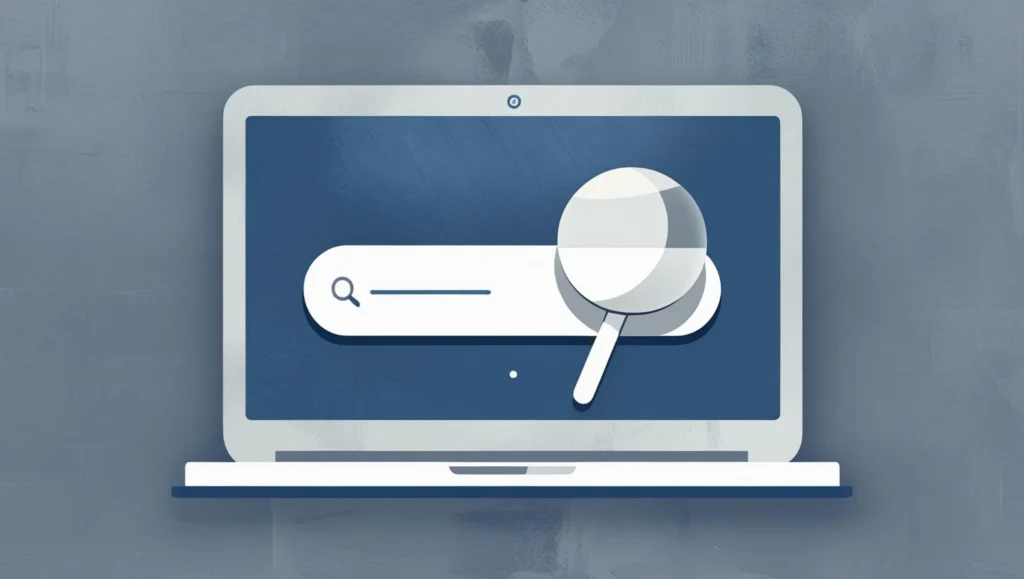Dlaczego Windows Search przestał działać i jak to naprawić? Kompletny poradnik 2025
Wstęp
Wyszukiwarka Windows (tzw. Windows Search) to jedna z najważniejszych funkcji systemu – umożliwia błyskawiczne znajdowanie plików, aplikacji i ustawień. Niestety, coraz częściej użytkownicy zgłaszają problemy: pasek wyszukiwania nie działa, nie wyświetla wyników, zawiesza się albo działa tak wolno, że korzystanie z niego staje się udręką.
Problem ten szczególnie nasilił się po aktualizacji Windows 11 24H2, co opisaliśmy szerzej w artykule: Dlaczego Windows 11 24H2 działa tak wolno? Kompletny poradnik z fixami.
W tym wpisie pokażemy Ci:
- dlaczego Windows Search może przestać działać,
- jakie są najczęstsze przyczyny problemu,
- oraz sprawdzone sposoby naprawy, które możesz zastosować samodzielnie.
Jakie objawy wskazują na problemy z Windows Search?
Użytkownicy najczęściej zgłaszają:
- brak wyników wyszukiwania – wpisujesz hasło, a pasek Search nie reaguje,
- wolne działanie – wyszukiwanie trwa wieczność lub system zawiesza się w trakcie,
- uruchamianie Bing zamiast lokalnych wyników – zamiast plików z dysku, Windows otwiera przeglądarkę,
- wysokie użycie CPU przez SearchUI.exe – proces potrafi blokować nawet 100% procesora,
- problemy po aktualizacji systemu – szczególnie widoczne po Windows 11 24H2 i w niektórych przypadkach nawet Windows 10.
Najczęstsze przyczyny niedziałającej wyszukiwarki w Windows 11 i 10
1. Uszkodzona baza indeksowania
Windows korzysta z tzw. indeksu wyszukiwania, czyli specjalnej bazy danych plików i programów. Jeśli baza się zepsuje – wyszukiwarka przestaje działać lub pokazuje niepełne wyniki.
2. Zawieszony proces SearchUI.exe
To serce wyszukiwarki w Windows. Jeżeli proces zostanie uszkodzony lub nie odpowiada, wyszukiwanie nie będzie działało poprawnie.
3. Konflikty po aktualizacjach systemu
Każda duża aktualizacja Windowsa niesie ze sobą poprawki, ale i… nowe błędy. Tak było m.in. po Windows 11 24H2, gdzie użytkownicy skarżyli się nie tylko na spowolnienia, ale i problemy z Search.
Więcej o samych problemach po tej aktualizacji pisaliśmy tutaj: Windows 11 24H2 – znane błędy i porady po aktualizacji.
4. Zbyt wiele plików w indeksie
Czasami wyszukiwarka zwalnia, bo Windows próbuje zaindeksować ogromną liczbę plików (np. cały dysk zewnętrzny albo katalog z setkami tysięcy plików).
5. Błędy systemowe
Zdarza się, że winny jest uszkodzony plik systemowy – w takim przypadku pomoże dopiero skanowanie systemu narzędziami SFC/DISM.
Jak naprawić niedziałającą wyszukiwarkę Windows?
1. Zrestartuj proces wyszukiwania
Najprostsze rozwiązanie to uruchomienie ponownie procesu SearchUI.exe:
- Otwórz Menedżer zadań (Ctrl+Shift+Esc).
- Znajdź proces SearchUI.exe lub SearchHost.exe.
- Kliknij prawym przyciskiem i wybierz Zakończ zadanie.
- System uruchomi proces ponownie automatycznie.
2. Zresetuj usługę Windows Search
- Kliknij Win+R i wpisz:
services.msc - Znajdź Windows Search na liście.
- Kliknij prawym → Uruchom ponownie.
3. Odbuduj indeks wyszukiwania
Jeżeli baza wyszukiwarki jest uszkodzona, trzeba ją odbudować:
- Otwórz Panel sterowania → Opcje indeksowania.
- Kliknij Zaawansowane.
- W sekcji „Rozwiązywanie problemów” wybierz Odbuduj indeks.
- Proces potrwa od kilku minut do kilku godzin (w zależności od liczby plików).
4. Użyj narzędzi SFC i DISM
Jeżeli wyszukiwarka wciąż nie działa, możliwe że masz uszkodzone pliki systemowe:
- Uruchom wiersz polecenia jako administrator.
- Wpisz:
sfc /scannow - Po zakończeniu uruchom dodatkowo:
DISM /Online /Cleanup-Image /RestoreHealth
5. Wyłącz Bing w wyszukiwaniu
Czasem problemem jest integracja wyszukiwarki lokalnej z Bing. Możesz ją wyłączyć:
- Otwórz Edytor rejestru (regedit).
- Przejdź do:
HKEY_CURRENT_USER\SOFTWARE\Policies\Microsoft\Windows\Explorer - Dodaj wartość DWORD (32-bit) o nazwie DisableSearchBoxSuggestions i ustaw na 1.
- Uruchom ponownie komputer.
Podsumowanie
Problemy z wyszukiwarką Windows mogą mieć wiele przyczyn – od prostej zawieszki, przez uszkodzony indeks, aż po błędy w systemie po dużych aktualizacjach.
Najczęściej pomaga:
- restart procesu SearchUI,
- odbudowanie indeksu,
- naprawa plików systemowych.
Jeśli jednak problem pojawił się po aktualizacji, sprawdź nasze poradniki:
- Dlaczego Windows 11 24H2 działa tak wolno? Kompletny poradnik z fixami,
- Windows 11 24H2 – znane problemy i błędy po aktualizacji.
A jeśli nic nie działa – zgłoś się do MSK Lublin – Mobilnego Serwisu Komputerowego:
📞 720 735 525
📧 [email protected]